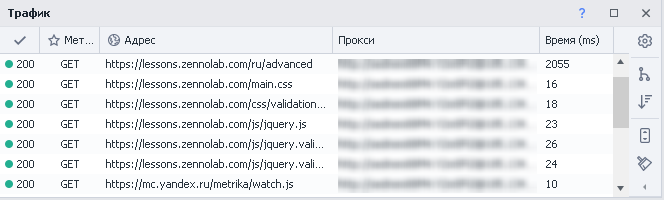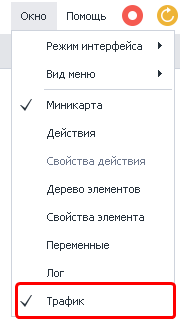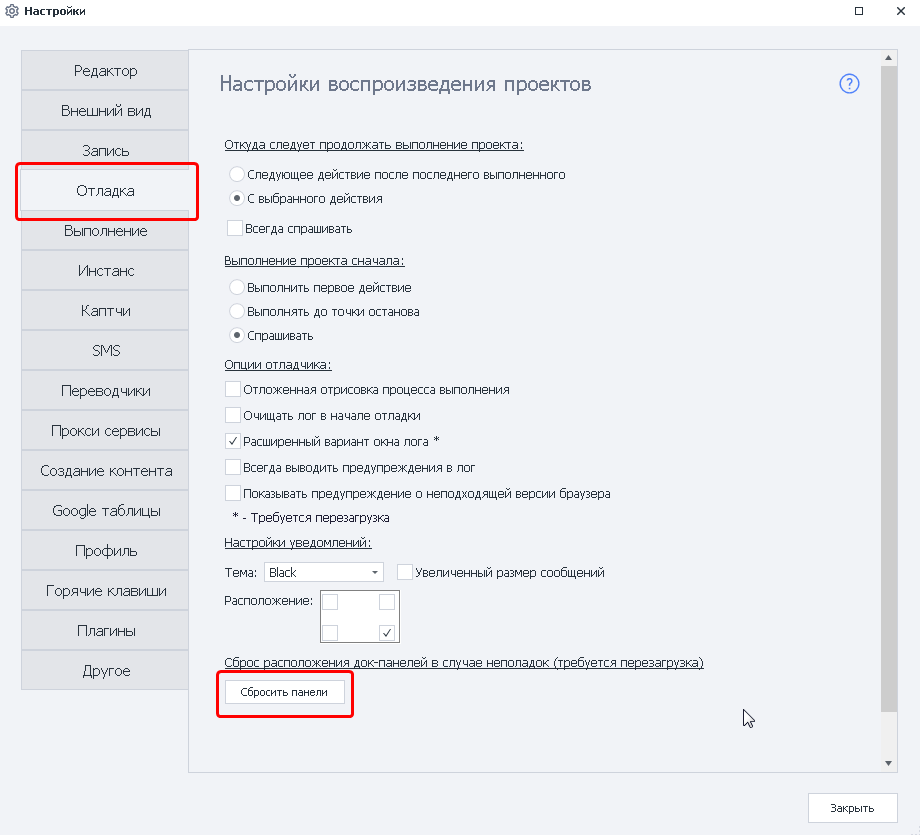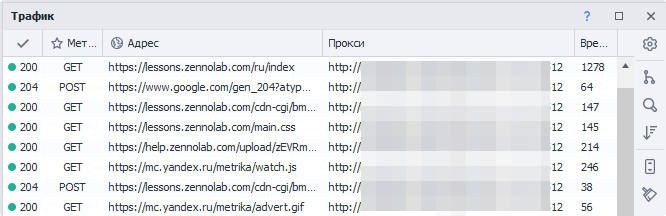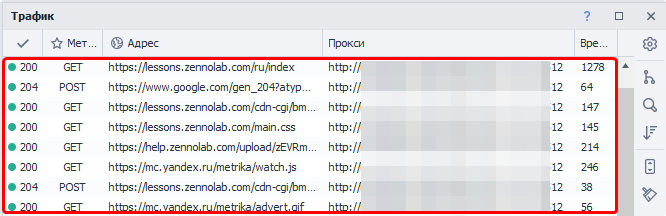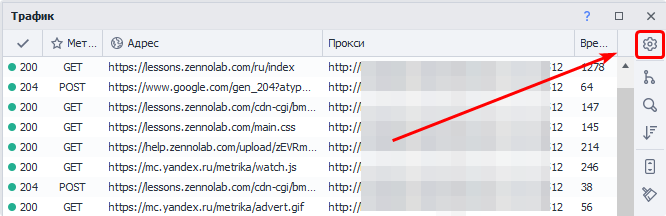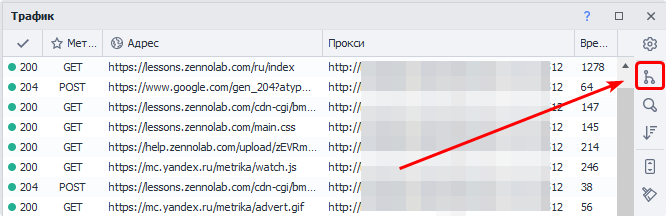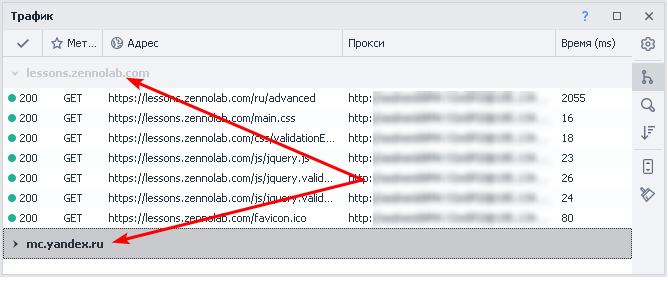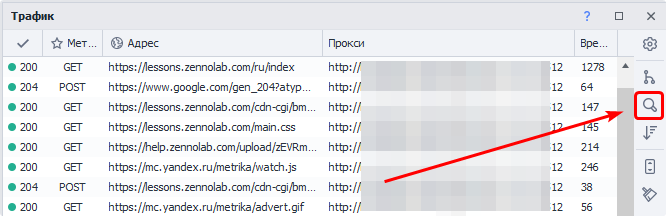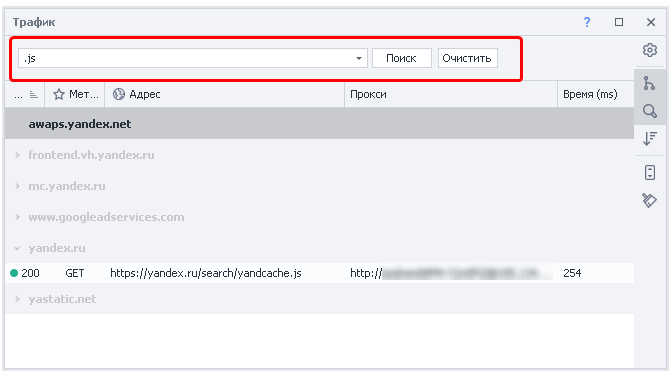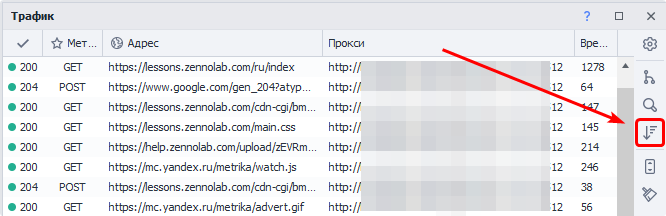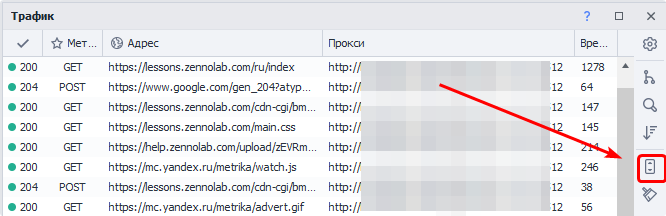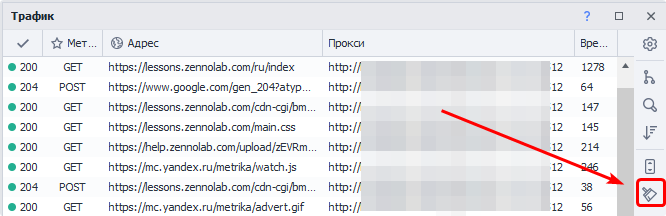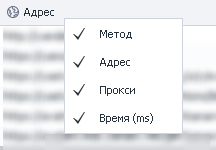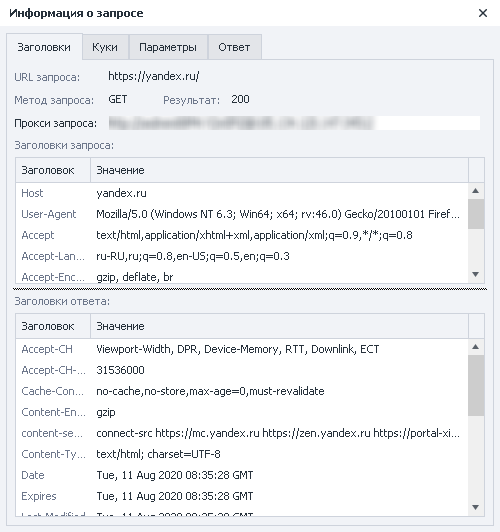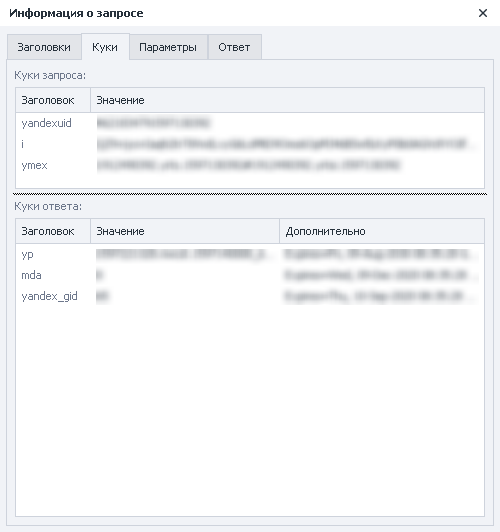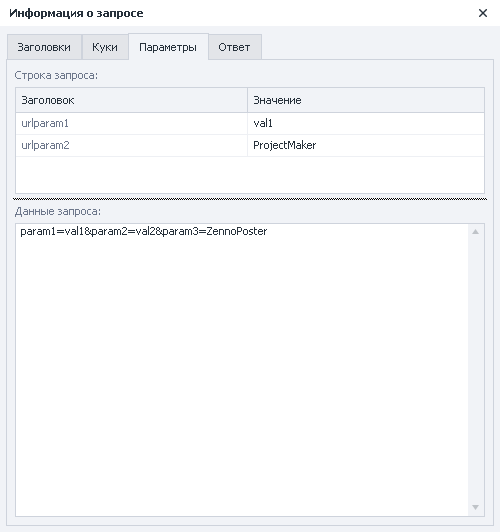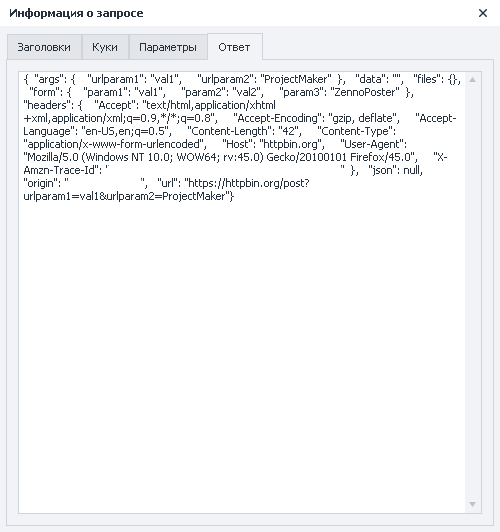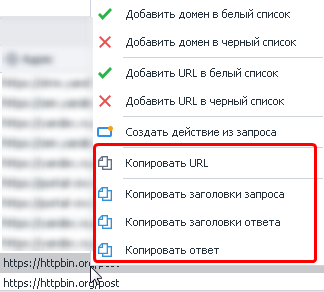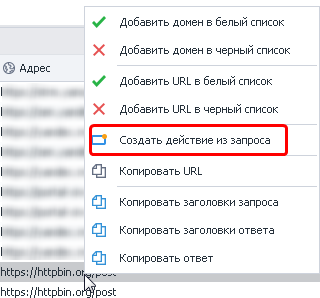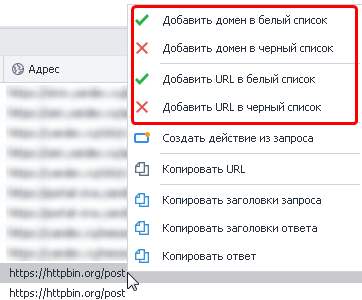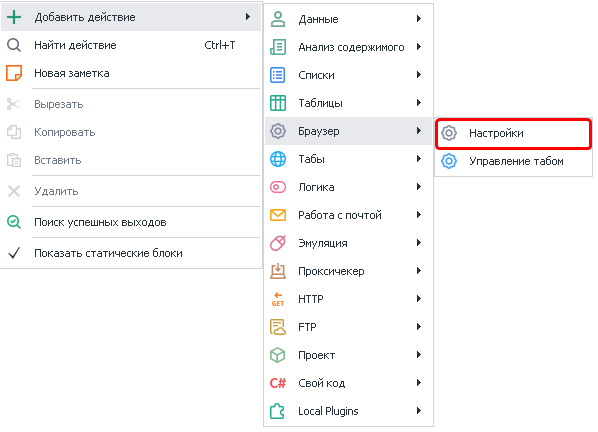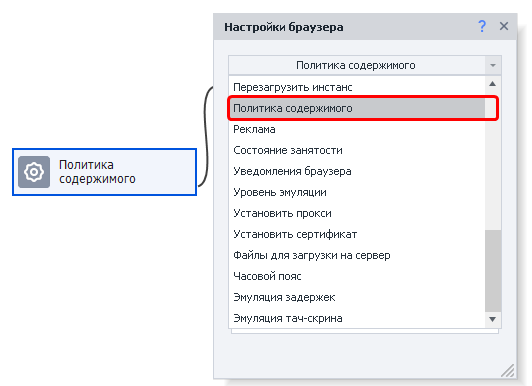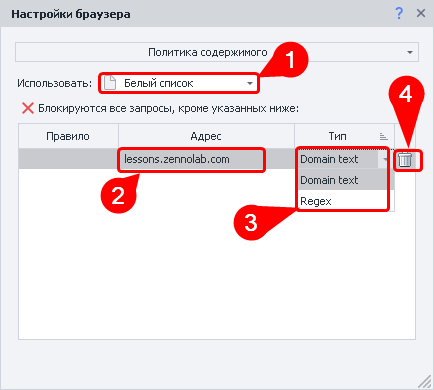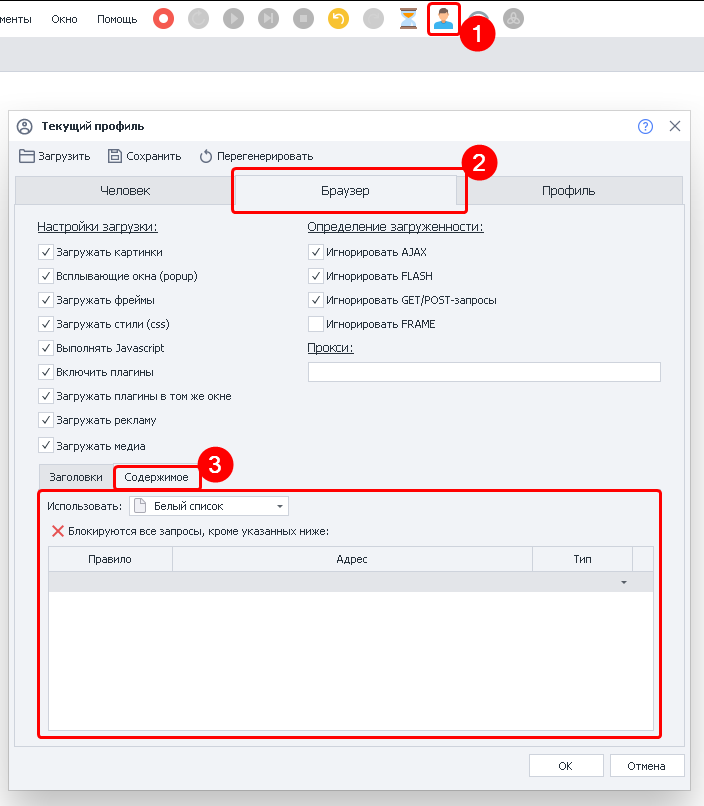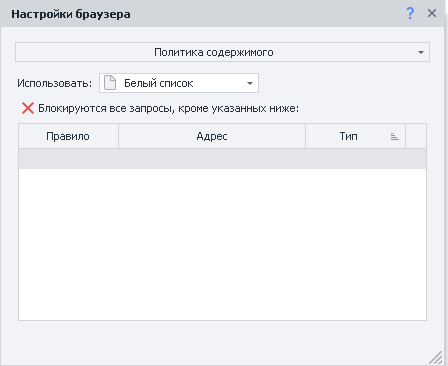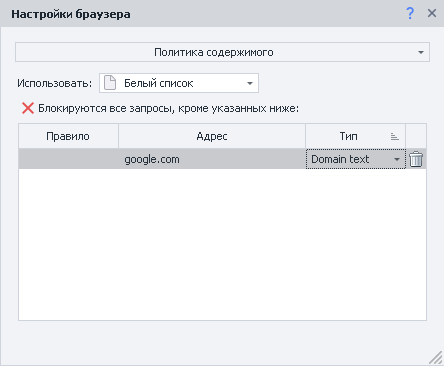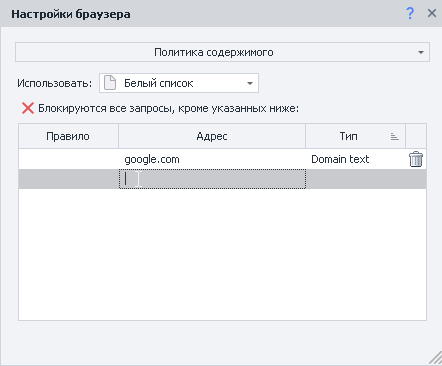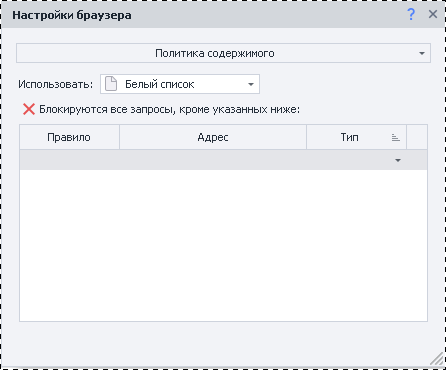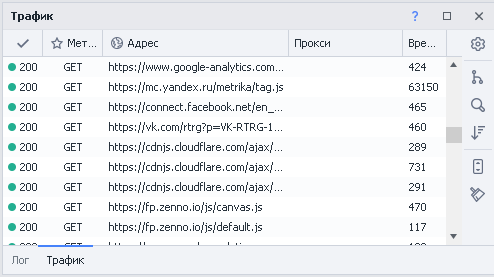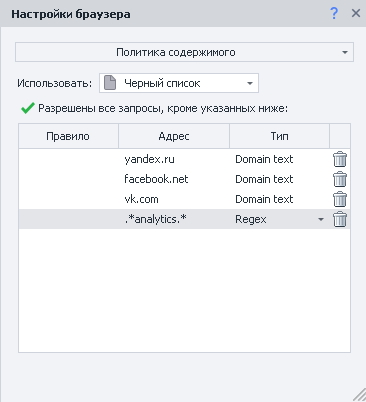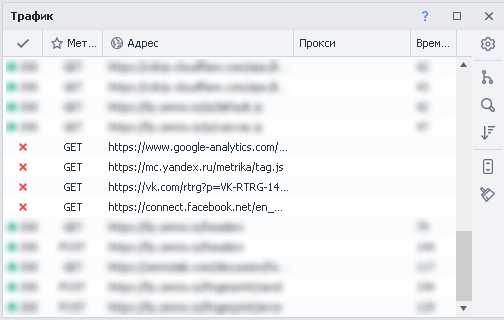Оглавление
Описание
В окно трафика попадают все запросы которые делает браузер ProjectMaker’а. Сюда так же попадут и запросы сделанные с помощью экшенов GET-запрос , POST-запрос , HTTP запросы
Вид окна трафика после перехода на https://lessons.zennolab.com/ru/advanced
Как работать с окном трафика?
Включение
В верхнем меню ищем Окно и в выпадающем списке выбираем Трафик.
Внешний вид окна
Список сделанных запросов
Содержит следующие колонки:
Статус ответа (может быть 200, 403, 404, 407, 503 и др.)
Метод запроса (GET-запрос, POST-запрос, PUT, DELETE и др.)
URL по которому был запрос
Прокси (если использовался)
Время (ms) - время в миллисекундах, затраченное на запрос
Настройки политики содержимого
Этот пункт описан ниже в статье.
Сгруппировать по домену
Для каждого домена будет создана вкладка с его запросами (для каждого поддомена создаётся собственная вкладка):
Панель поиска
Можно использовать в паре с “Группировкой”.
Сортировка по умолчанию
Если кликнуть по заголовку любой колонки, то запросы отсортируются в алфавитном порядке по данной колонке. Опция Сортировка по умолчанию позволяет восстановить исходный порядок запросов - по времени их отправки.
Автопрокрутка
При активной данной опции окно трафика будет автоматически прокручиваться при поступлении новых запросов. Таким образом самый новый запрос всегда будет в поле зрения.
Очистка
Удаляет все запросы из окна.
Включение/отключение колонок
Если кликнуть ПКМ по любому заголовку то появится контекстное меню в котором можно включить/выключить отображаемые колонки
Подробная информация о запросе
При двойном клике по любому запросу в окне трафика откроется подробная информация по данному запросу. Данное окно содержит четыре вкладки. Коротко пройдём по всем:
Заголовки
Эта вкладка содержит основную информацию по запросу:
URL
Метод
Статус ответа
Прокси (если использовался)
Заголовки запроса и ответа
Куки
Отправленные и полученные куки
Параметры
Параметры отправленные в запросе:
Строка запроса - тут будут параметры, которые отправлены как часть URL (для запроса с данного скриншота URL выглядел так -
https://httpbin.org/post?urlparam1=val1&urlparam2=ProjectMaker)Данные запроса - параметры отправленные в теле запроса.
Ответ
На скриншоте показан ответ сервера после POST запроса на https://httpbin.org/post.
Для чего это используется?
Анализ сделанных браузером запросов:
для составления собственных запросов с помощью экшенов GET-запрос , POST-запрос , HTTP запросы
Блокировка нежелательных запросов (с использованием белых или черных списков)
Контекстное меню запроса
Кликнув ПКМ по любому запросу в окне траффика появится контекстное меню с дополнительными возможностями.
Копирование данных запроса
С лёгкостью можно скопировать URL запроса, заголовки (как запроса так и ответа) и ответ от сервера.
Автоматическое создание запросов
ProjectMaker автоматически создаст экшен с необходимым типом запроса. Подставит заголовки, параметры, прокси (если использовался).
После создания всё же лучше вручную проверить данные, которые попали в экшен.
Политика содержимого. Белый и чёрный списки
С помощью политики содержимого Вы можете запрещать\разрешать PorjectMaker загружать определённые домены, URL. Для этого так же можно использовать регулярные выражения.
Существует три возможных состояния:
В один момент времени может использоваться либо черный, либо белый список
Без ограничений - будут загружены все адреса без исключений.
Белый список - будут загружены только те домены и адреса, которые указаны в белом списке.
Черный список - будут загружены все адреса, кроме тех, что находятся в черном списке.
Для чего это может понадобится?
ProjectMaker ждёт полной загрузки страницы прежде чем выполнить любой экшен. Но бывают ситуации когда страница находится в состоянии вечной загрузки или о-о-очень до-о-о-олгой загрузки страницы из-за чего выполнение шаблона замедляется. Проблема может быть в том, что браузер пытается загрузить какой-то скрипт со стороннего ресурса, но у него это по какой-то причине не получается. Тут-то Вам и поможет Политика содержимого - добавьте адрес скрипта в Черный список, переключите состояние политики на Черный список и этот незагружаемый скрипт больше не будет портить Вам жизнь.
за счёт блокировки нежелательных адресов Вы сможете:
увеличить скорость загрузки страниц
повысить стабильность работы шаблонов
уменьшить количество потребляемого трафика (особенно актуально для прокси с лимитированным трафиком)
Как это работает?
Существует несколько способов включения чёрного\белого списков.
Способ №1 (самый простой)
Клик ПКМ в Окне трафика по необходимому запросу и добавление домена или адреса из этого запроса в один из списков. Если до этого в проекте не существовало экшена Политика содержимого то он будет автоматически добавлен (режим во вновь добавленном экшене будет зависеть от того в какой список Вы добавили домен\адрес - белый или чёрный)
Добавленные таким образом элементы можно будет потом отредактировать вручную в самом экшене.
Способ №2 (через контекстное меню)
Добавить действие → Браузер → Настройки
В настройках экшена (в выпадающем меню) ищем Политика содержимого
Выбор режима работы.
Адрес для фильтрации (домен или регулярное выражение)
Режим обработки адреса из пункта №2
С помощью данной кнопки можно удалить условие (альтернативный вариант: выделить нужное условие и нажать клавишу DELETE на клавиатуре)
Способ №3 (через Окно профиля)
Сначала кликаем по иконке Профиль в главном окне ProjectMaker(1), откроется окно Текущий профиль, в нём открываем вкладку Браузер(2). В нижней части данной вкладки надо активировать Содержимое(3). Тут можно в ручном режиме добавить новые условия для фильтрации запросов.
Пример использования
Рассмотрим пример на основе форума https://zennolab.com/discussion/
Открыв окно трафика и совершив переход по вышеуказанному URL Вы увидите большое количество запросов, которые делает браузер - к VK, Facebook, Yandex, Google, CloudFlare и другим ресурсам помимо https://zennolab.com/discussion/.
На скриншоте отображена лишь малая часть запросов.
Представим, что Вам необходимо запретить запросы к VK, Facebook и Yandex. Дополнительно Вы хотите запретить загрузку адресов в которых встречается слово analytics (в любом месте URL'а). Вот как может выглядеть экшен Политика содержимого для выполнения вышепоставленных задач:
Вот так выглядит Окно трафика после применения правил со скриншота выше и повторного захода на https://zennolab.com/discussion/